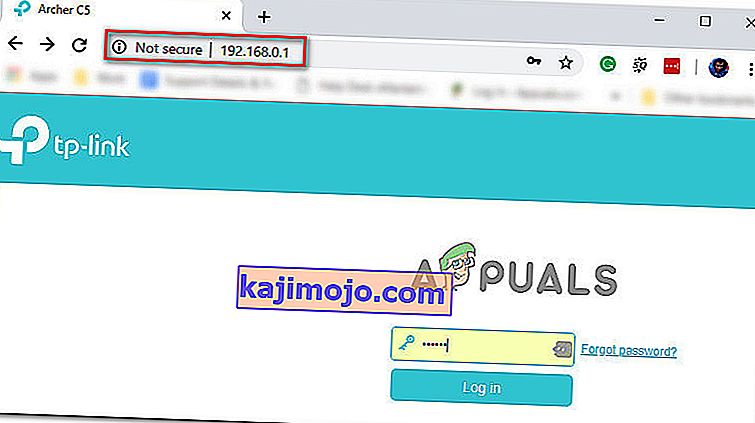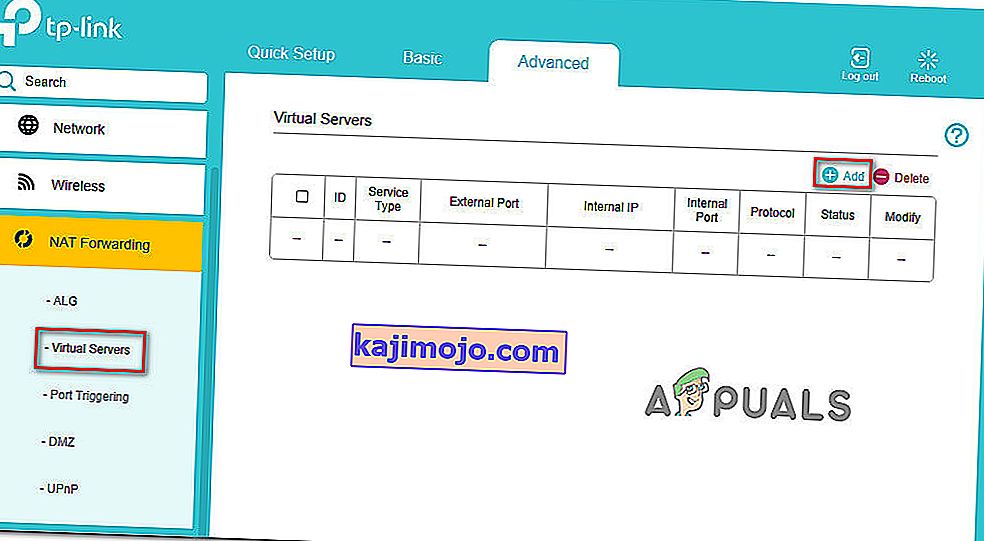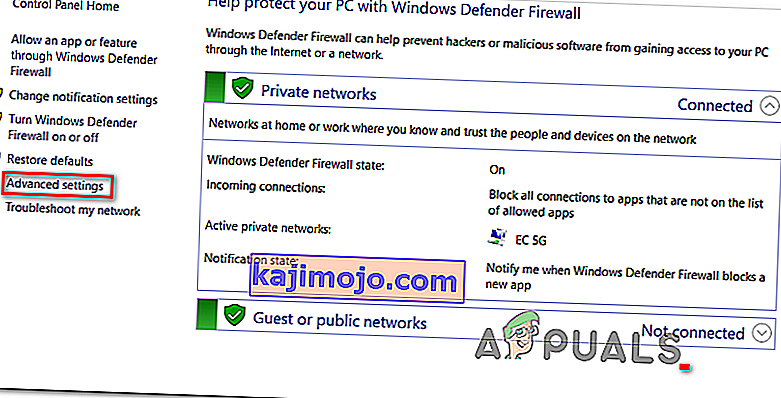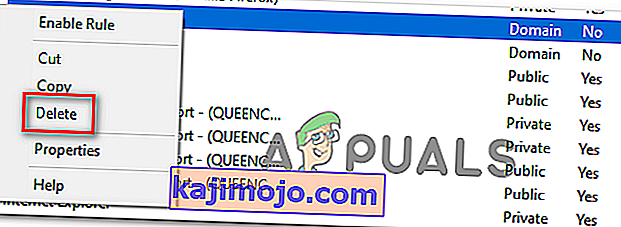Неки корисници Реад Деад Онлине корисника пријављују да редовно добијају код грешке 0к20010006 након што се искључе са сервера игре. Неки погођени корисници пријављују да се проблем јавља сваки пут када покушају да се повежу на мрежу, док други кажу да се проблем појављује у случајним интервалима.

- Проблеми са Роцкстар сервером - имајте на уму да овај проблем врло добро може бити узрокован проблемом сервера који је изван контроле крајњег корисника. Пре примене било ког од исправки у наставку, требало би да започнете провером статусне странице Роцкстара да бисте видели да ли игра има проблема са сервером који доприносе вашем проблему са прекидом везе.
- Ексклузивни Стеам глитцх - Неколико корисника који су игру покренули кроз пару открили су да ако покушају да покрену мрежну компоненту из менија паузе у режиму Стори, више неће добивати исту грешку прекида. Резултати ће се разликовати, али ипак је вредно испробати.
- Неусклађеност рутера - како се испоставило, овај одређени проблем такође може бити узрокован неком врстом недоследности рутера (најчешће олакшаној ДНС и ИП адресом која је додељена уређају). У овом случају, покушајте да поново покренете или ресетујете рутер и видите да ли ће ово завршити решавањем проблема уместо вас.
- УПнП је онемогућен - Данас већина рутера долази са Универсал Плуг анд Плаи-ом који је подразумевано омогућен. Али код старијих модела (или ако сте ручно онемогућили ову функцију), можда ћете видети овај код грешке због чињенице да се портови које захтева игра не прослеђују аутоматски. У овом случају проблем можете решити приступањем поставкама рутера и омогућавањем УПнП-а.
- Портови које користи Ред Деад Онлине се не прослеђују - у случају да ваш рутер не подржава УПнП, мораћете да извршите ручни рад и проследите сваки порт који користи ова игра како бисте били сигурни да нећете имати проблема са повезивањем. То ћете морати да урадите у менију подешавања рутера.
- Недоследно додељен ДНС - Још један прилично популаран сценарио који би на крају могао да изазове овај проблем је неусклађеност са начином додељивања подразумеваног ДНС-а. Неки корисници који су се суочавали са истим проблемом потврдили су да је проблем решен након што су прешли на ДНС адресе које је пружио Гоогле.
- Алат Соло Лобби блокиран Виндовс заштитним зидом - У случају да сте део заједнице за модификовање и користите алатку Соло Лобби, имајте на уму да ћете апликацију морати да ставите на белу листу из подешавања Виндовс заштитног зида како бисте избегли грешку 0к20010006 .
Провера проблема са сервером
Пре него што испробате неко од доленаведених поправака, започните са осигурањем да се проблем не дешава због проблема који је ван ваше контроле.
Ово је ваљана брига, посебно ако уопште не можете да се придружите некој онлине игри (грешка се појављује чим покушате да се повежете на мрежу).
Ако је овај сценарио применљив, требало би да започнете провером да ли Роцкстар сервери тренутно доживљавају прекиде на платформи на којој покушавате да играте игру.
Срећом, постоји једна званична страница статуса услуге коју можете прегледати да бисте видели да ли постоје проблеми са сервером са Ред Деад Онлине . Приступите му са ове везе ( овде ) и погледајте да ли су тренутно погођене било које услуге повезане са Ред Деад Онлине (обојене жутом или црвеном бојом).

Напомена: У случају да откријете да сервер Ред Деад Онлине повезан са одабраном платформом има проблема, ниједно од потенцијалних решења у наставку неће променити ситуацију. Једино што сада можете да урадите је да сачекате да инжењери Роцкстара реше проблем.
Ако ова истрага открије да не постоје основни проблеми са Роцкстар серверима, вероватно је да ће један од могућих исправки у наставку омогућити решавање овог проблема.
Приступите мрежи путем Стори Моде-а
Испоставило се да постоји једно заобилазно решење које је много играча који су наишли на грешку 0к20010006 успешно користило покретање режима за више играча директно из менија Стори (из главног менија игре).
То можете лако учинити паузирањем игре и приступањем менију Онлине из левог дела екрана.

Неколико погођених корисника који нису могли да се придруже некој онлине игри конвенционално су потврдили да им је овај приступ коначно омогућио да играју само Ред Деад.
Испробајте и погледајте да ли вам омогућава да заобиђете грешку 0к20010006. У случају да и даље видите исти код грешке, пређите на следеће потенцијално решење у наставку.
Поновно покретање или ресетовање рутера
Као што је потврдило неколико погођених корисника, овај проблем такође може да олакша недоследност која има везе са начином на који се ДНС и ИП дохваћају за уређај на којем покушавате да играте игру.
Највише погођени корисници који су се решавали овог проблема известили су да је проблем решен након што су поново покренули рутер или након ресетовања.
Ако мислите да би овај сценарио могао бити применљив, требало би да почнете једноставно са једноставним поновним покретањем система. Ова операција ће освежити ИП и ДНС које користи уређај који користите за играње Ред Деад Онлине-а без замене било каквих прилагођених подешавања која сте претходно успоставили.
Да бисте извршили једноставно ресетовање рутера, једноставно искључите рутер, ископчајте га из утичнице и сачекајте најмање 30 секунди како бисте осигурали да се кондензатори напајања потпуно испразне.
Након што поново покренете рутер, покушајте поново да се повежете са мрежном игром и видите да ли је проблем сада решен.

Ако ово не успе, ресетујте рутер притиском и држањем наменског дугмета на задњој страни најмање 10 секунди или док истовремено не видите како предње ЛЕД лампице трепере.
Напомена: Имајте на уму да ће ова операција можда ресетовати нека прилагођена подешавања која сте претходно успоставили (ово би могло укључивати акредитиве за пријаву прилагођених рутера или прослеђене портове.
У случају да сте покушали да ресетујете рутер, али и даље добијате случајне прекиде везе у програму Ред Деад Онлине са истим кодом грешке (0к20010006), пређите на следеће потенцијално решење у наставку.
Коришћење ВПН-а за филтрирање везе (само за рачунар)
У случају да наиђете на проблем на рачунару, размислите и о филтрирању везе преко ВПН-а и погледајте да ли игра постаје стабилнија.
Ово може изгледати чудно, али многи погођени корисници су пријавили да су њихови проблеми са повезивањем готово нестали након што су прибегли употреби ВПН клијента. Чини се да ово сугерише да су неки ИСП-ови (добављачи Интернет услуга) некако олакшали грешку 0к20010006 .
Ако мислите да је овај сценарио применљив, покушајте да инсталирате ВПН клијент и проверите да ли је то решење за ваш проблем са везом са Ред Деад Онлине.
Требало би да започнете испробавањем бесплатног ВПН клијента јер не знате са сигурношћу да ли ће ово решење бити ефикасно. Ево неколико ВПН услуга које укључују бесплатан пакет или бесплатне пробне верзије:
- Цибергхост
- НордВПН
У случају да сте већ покушали да користите ВПН или то није донело разлику или не наилазите на проблем на рачунару, пређите на следеће потенцијално решење у наставку.
Омогућавање УПнП у подешавањима рутера
Такође можете очекивати да ћете видети овај проблем у случају да ваш рутер није у могућности да аутоматски проследи портове које користи Ред Деад Онлине - У већини случајева, овај проблем ће се појавити код старијих рутера или рутера код којих је онемогућен УПнП (Универсал Плуг анд Плаи) .
Ако сумњате да би УПнП могао бити онемогућен у подешавањима вашег рутера, поступак у наставку треба да вам омогући да омогућите ову опцију и обезбедите да се сваки порт који Ред Деад Онлине активно користи на рачунару, Ксбок Оне или Пс4 правилно проследи.
Ево шта треба да урадите:
Напомена: У зависности од произвођача рутера, екрани које видите могу се разликовати.
- Отворите подразумевани веб прегледач на стоном рачунару и унесите једну од следећих адреса у траку за навигацију и притисните Ентер:
192.168.0.1192.168.1.1
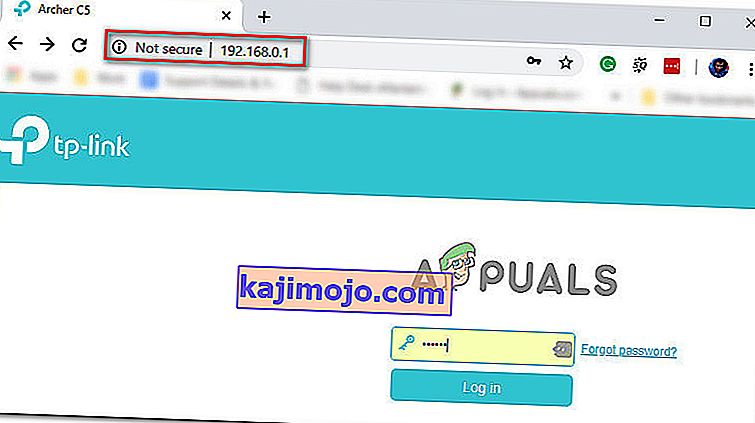
- Enter your router credentials and press Enter to gain access to your router settings. Keep in mind that most router manufacturers use admin (as username) and 1234 (as password). If that doesn’t work, search online for the default logins according to your router model.
- Once you’re inside you’re router settings, access the Advanced options and look for an entry named UPnP.

Note: The exact name of this feature might be slightly different for each manufacturer.
- Enabling the UPnP feature and save the changes before restarting your router.
- After you enable UPnP and restart your router, launch Red Dead Online and see if you’re still encountering the same connectivity issue.
If the same problem still appears, move down to the next potential fix below.
Forwarding the ports used by Red Dead Online manually
If you’re using a fairly old router that doesn’t know how to do UPnP (Universal Plug and Play), you will need to forward the ports manually in order to ensure that Red Dead Online is able to receive incoming network requests. A lot of affected users have confirmed that this operation was the only thing that allowed them to finally play the game without having to face constant 0x20010006 error codes.
Note: Keep in mind that depending on your router manufacturer, the instructions below, and the name of the option you’ll end up seeing will be different.
But if this scenario seems like it could be applicable, start following the instructions below to forward the ports that are being used by Red Dead Online:
- On a desktop computer, make sure you are connected to the network maintained by your router, then type one of the following IP address inside the navigation bar and press Enter:
192.168.0.1 192.168.1.1
Note: If none of the addresses above allow you to access your router settings, search online for specific steps of accessing your router settings.
- Once you reach the login page, enter your credentials to gain access to your router settings. Keep in mind that with most manufacturers, the default username is admin and the default password is either admin or 1234.

Note: In case none of these combinations work, use the custom credentials you established or search online for the default ones used by your networking device manufacturer.
- Once you’re inside you’re router settings, look to expand on the Advanced menu, then look for an option named NAT Forwarding or Port Forwarding. Next, click on that option and click on Virtual Servers see if you can find a button that allows you to add additional ports.
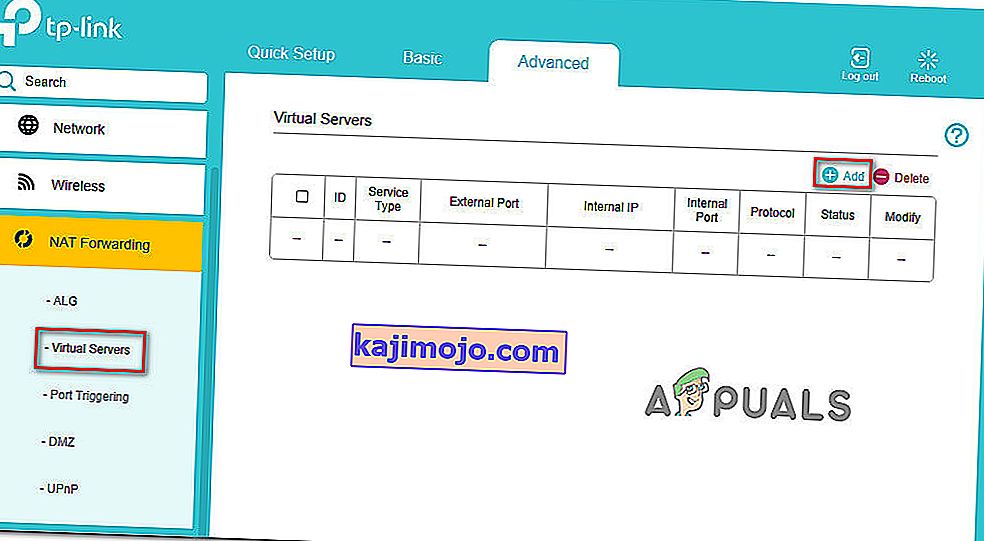
- Keep in mind that the ports that you need to forward will be different depending on the platform that you use to play the game (PS4, Xbox One, or PC). To make things easier, we made a list of every port that you need to open depending on your platform:
Red Dead Online - Playstation 4 TCP: 465,983,1935,3478-3480,10070-10080,30211-30217 UDP: 3074,3478-3479,6672,61455-61458 Red Dead Online - Xbox One TCP: 3074,30211-30217 UDP: 88,500,3047,3074,3544,4500,6672,61455-61458 Red Dead Online - PC TCP: 30211-30217 UDP: 6672,61455-61458 Red Dead Redemption 2 - Steam TCP: 27015-27030,27036-27037,30211-30217 UDP: 4380,6672,27000-27031,27036,61455-61458
- Once you manage to forward the ports used by Red Dead Online, save the changes and restart both your router and your console or PC before launching the game again.
In case you still get disconnected with the 0x20010006 error code, move down to the next potential fix below
Using Google DNS
If none of the potential fixes above have work, one last thing you can try is to change the default DNS (domain name servers) that are being used by your PC or console to public DNS provided by Google. This fix was confirmed to be effective on both Xbox One and PC.
In case your problem is being facilitated by incorrect default DNS, the instructions below should allow you to resolve the issue.
But keep in mind that depending on your platform of choice, the instructions on changing the default DNS to Google’s DNS will be different. To accommodate every user base, we created 3 separate guides – one for PS4, one for Xbox One, and one for PC.
Follow whichever guide applies to the platform where you’re encountering the 0x20010006 error code on.
Using Google DNS on PS4
- From the main console dashboard, go to Settings > Network > Set up Internet Connection.
- Choose Wi-Fi or LAN, depending on what type of network you’re using.
- Choose Custom, then set the IP Adress to Automatic.
- Set the DHCP Host Name to Do Not Specify, then set DNS Settings to Manual.
- Next, set the Primary DNS to 8.8.8.8 and the Secondary DNS to 8.8.4.4.

Note: If you want to use IPV6, use the following addresses instead:
Primary DNS - 208.67.222.222 Secondary DNS - 208.67.220.220
- Launch Red Dead Online and see if the problem is now fixed.
Using Google DNS on Xbox One
- From the main Xbox One dashboard, press the Guide menu on your controller and go to Settings > Network > Advanced Settings.
- Next, from the list of available options, click on DNS settings, then select Manual.
- Next, set 8.8.8.8 as the Primary DNS and 8.8.4.4 as the Secondary DNS.

Note: For IPV6, use the following addresses instead:
Primary DNS - 208.67.222.222 Secondary DNS - 208.67.220.220
- Save the changes, restart your console and see if the problem is now fixed.
Using Google DNS on PC
- Open up a Run dialog box by pressing Windows key + R. Next, type ‘ncpa.cpl’ and press Enter to open up the Network Connections window.
- Next, access the connection that you want to set Google’s DNS on. If you’re connected on wireless, right-click on Wi-Fi (Wireless Network Connection) and choose Properties. If you’re using a wired connection (right-click on Ethernet (Local Area Connection) instead.
- Once you’re inside the Properties screen, select the Networking tab from the horizontal menu at the top and go to the settings module under This connection uses the following items. Next, select Internet Protocol Version 4 (TCP / IPv4) and click on the Properties menu below.
- Inside the Internet Protocol Version 4 (TCP / IPv4) Properties screen, go to the General tab. Next, select the toggle associated with Use the following DNS server address and replace Preferred DNS server and Alternate DNS server respectively with the following:
8.8.8.8 8.8.4.4
- After the values have been adjusted, step 3 and step 4 with Internet Protocol Version 6 (TCP / IPv6) but use the following values instead:
2001:4860:4860::8888 2001:4860:4860::8844
- Save the changes and restart your network connection and your PC.
- Launch Red Dead Online at the next startup and see if the random disconnects with the 0x20010006 error have stopped.

Whitelisting the Solo Lobby tool (if applicable)
In case you are into modding and are using the Solo Lobby program on PC, the reason you might experience random 0x20010006 disconnects is due to a series of Windows Firewall inbound and outbound rules that end up blocking communications between your local installation and the Rockstar server.
Several affected users that were struggling with the same thing have confirmed that they managed to fix the problem by accessing the Windows Firewall settings and deleting the inbound and outbound rules associated with the solo lobby program.
If this scenario is applicable, follow the instructions below to whitelist the Solo Lobby tool in order to stop the 0x20010006 disconnects:
- Press Windows key + R to open up a Run dialog box. Next, type ‘control firewall.cpl‘ inside the text box and press Enter to open up the Windows Defender Firewall screen.

- Once you’re inside the Windows Defender Firewall screen, click on Advanced settings from the vertical menu on the left, then click Yes at the UAC (User Account Control) prompt.
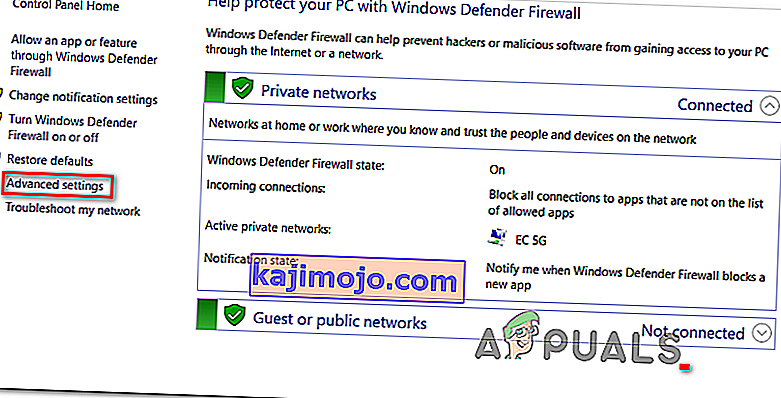
- Once you’re inside the Windows Defender Firewall, click on Inbound Rules and scroll down through the list of rules until you find the one associated with Solo Lobby Program. Once you see it, right-click on it and choose Delete from the newly appeared context menu.
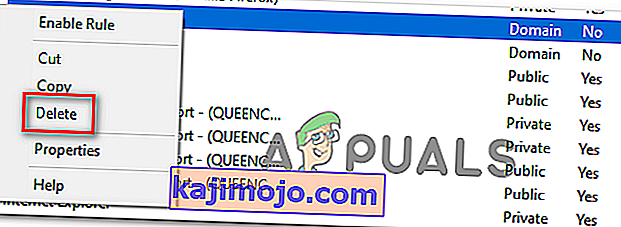
- Once the Inbound Rule associated with Solo Lobby Program has been deleted, select the Outbound Rule from the menu on the left, then repeat the same process as above, deleting the rule associated with Solo Lobby Program.
- Once both the inbound and outbound rules have been deleted, launch the game again and see if the problem is now resolved.